
Опциите за поврзување на вториот хард диск се што е можно поедноставно:
- Поврзете го HDD во единицата за компјутерски систем. Соодветни сопственици на обични стационарни компјутери кои не сакаат да имаат надворешни поврзани уреди.
- Поврзување на хард диск како надворешен диск. Најлесен начин за поврзување на HDD, и единствениот можен лаптоп за сопственикот.
Видео настава
Опција 1. Инсталација во единицата на системот
HDD тип Дефиниција
Пред да го поврзете, треба да го дефинирате типот на интерфејсот со кој Винчестер е Сата или ИДЕ. Речиси сите модерни компјутери се опремени со SATA интерфејс, соодветно, најдобро, ако хард дискот ќе биде ист тип. Идеската гума се смета за застарена и може едноставно да недостасува на матичната плоча. Затоа, со поврзување на таков диск, може да се појават некои тешкотии.
Препознајте стандард е најлесниот начин за контакт. Така изгледаат како SATA дискови:

И така во IDE:

Поврзете го вториот SATA диск во единицата на системот
Самиот процес на поврзување на дискот е многу лесен и поминува во неколку фази:
- Исклучете го и де-активирајте ја единицата на системот.
- Отстранете го капакот на блокот.
- Пронајдете го преградата каде што е инсталиран дополнителен хард диск. Во зависност од тоа како се наоѓа преградата во вашата системска единица, а самиот тврд диск ќе биде лоциран. Ако е можно, не го инсталирајте вториот хард диск на задната страна на првото - ова ќе им овозможи на секој од HDD подобро да се излади.
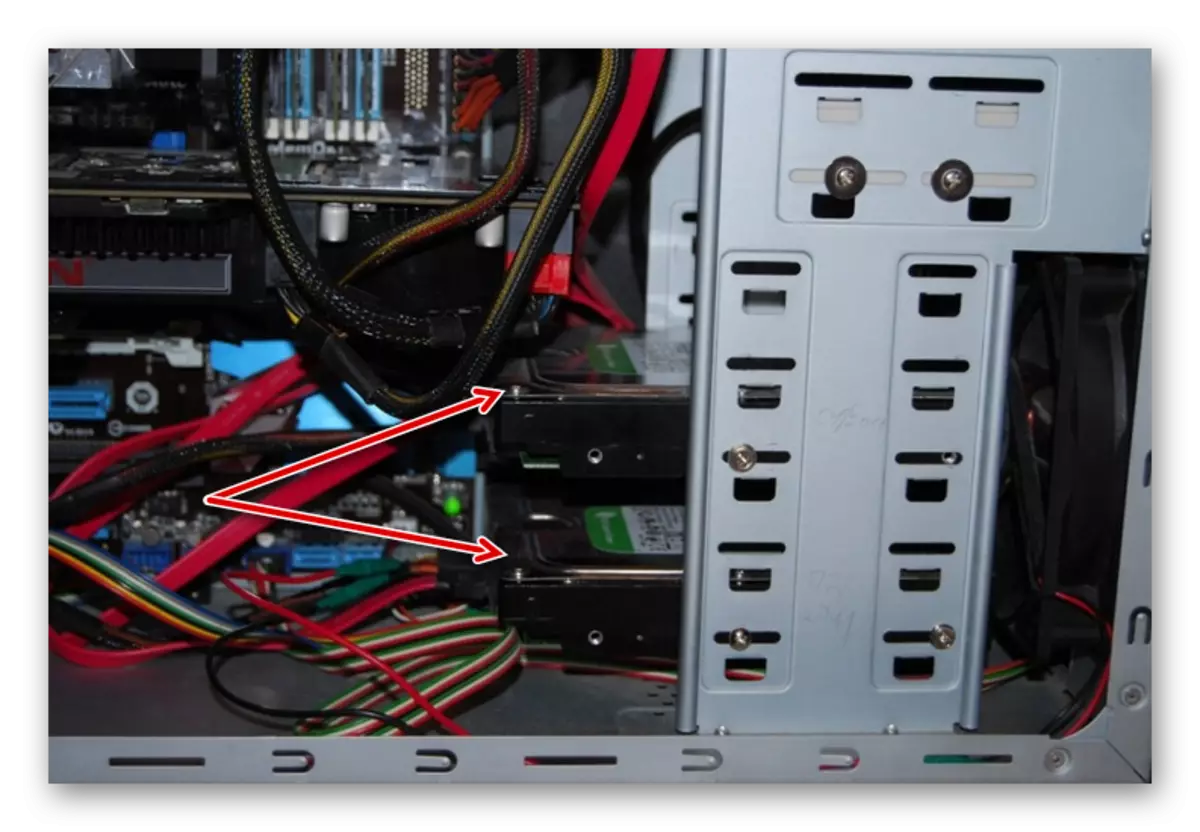
- Вметнете го вториот хард диск во слободниот оддел и, доколку е потребно, обезбедете го со завртки. Препорачуваме тоа да го направите ако планирате да уживате во HDD долго време.
- Земете го кабелот SATA и поврзете го на хард дискот. Поврзете ја втората страна на кабелот со соодветниот конектор на матичната плоча. Погледнете ја сликата - црвениот кабел и е SATA интерфејсот да биде поврзан со матичната плоча.

- Вториот кабел исто така мора да биде поврзан. Поврзете ја едната страна на хард дискот, а втората до напојувањето. Фотографијата подолу покажува како група на жици од различна боја оди до напојувањето.

Ако напојувањето има само еден приклучок, тогаш ќе ви треба сплитер.

Во случај на неконзистентност на пристаништето во напојувањето со дискот, ќе ви треба кабел за напојување.

- Затворете го капакот на единицата на системот и го заштитувате со завртки.
Приоритетно вчитување на SATA дискови
На матичната плоча, обично постојат 4 врски за поврзување на SATA дискови. Тие се нарекуваат SATA0 - првиот, SATA1 - вториот, итн. Приоритет на хард дискот е директно поврзан со нумерирањето на конекторот. Ако треба рачно да поставите приоритет, ќе треба да одите во BIOS-от. Во зависност од видот на BIOS-от, интерфејсот и контролата ќе бидат различни.
Во постарите верзии, одете во делот Напредни функции на BIOS-от. И да работат со првиот уред за подигнување и поставките за уредот за подигање. Во новите верзии на BIOS-от, погледнете го делот Boot. или Подигање секвенца И параметар за приоритет од 1-ви / второто подигнување.
Поврзување на вториот IDE диск
Во ретки случаи, постои потреба да се инсталира диск со застарен IDE интерфејс. Во овој случај, процесот на конекција ќе биде малку поинаков.
- Дали чекори 1-3 од наставата погоре.
- На контактите на самиот HDD, поставете го скокачот на саканата позиција. IDE дискови имаат два режими: господар и роб. Како по правило, во режимот на мајстор, главниот хард диск работи, кој е веќе инсталиран на компјутерот, и од кој оперативниот систем е наполнет. Затоа, за вториот диск, потребно е да го поставите режимот на робови користејќи џемпери.

Инструкции за конфигурирање на скокач (скокач) го бараат налепницата на вашиот хард диск. На фотографијата - пример за наставата за префрлување на скокач.

- Вметнете го дискот во слободниот оддел и го заштитувате со завртки ако планирате да го користите долго време.
- IDE јамката има 3 приклучок. Првиот сини приклучоци се поврзува со матичната плоча. Вториот бел приклучок (во средината на јамката) е поврзан со родниот диск. Третиот црн приклучок е поврзан со главниот диск. Славе е роб (зависен) диск, а мајсторот е презентер (главниот диск со оперативниот систем инсталиран на него). Така, вториот хард IDE диск треба само бел кабел, бидејќи другите две се веќе во матичната плоча и диск.

Ако на plume приклучоци на други бои, тогаш фокусирајте се на должината на лентата меѓу нив. Приклучоците кои се поблиску до едни со други се дизајнирани за режими на дискот. Тоа приклучок кој се наоѓа во средината на снимката, секогаш роб, најблискиот екстремен приклучок. Вториот екстремен приклучок, кој е подалеку од средината, е поврзан со матичната плоча.
- Поврзете го дискот на единицата за напојување со помош на соодветната жица.
- Останува да се затвори системот за домување на системот.
Поврзување на вториот IDE диск на првиот SATA диск
Кога треба да поврзете IDE на веќе работното SATA HDD, користете го специјалниот IDE-SATA адаптер.

Дијаграм за поврзување Следно:
- Скокачот на адаптерот е инсталиран во главниот режим.
- Приклучокот за IDE е поврзан со самиот хард диск.
- Црвениот SATA кабел е поврзан од едната страна на адаптерот, вториот до матичната плоча.
- Кабелот за напојување е поврзан од едната страна на адаптерот, а другиот до напојувањето.
Можеби ќе треба да купите адаптер со приклучок за напојување со 4-пински (4 пински) на SATA.
Иницијализација на дискот во оперативниот систем
Во двата случаи, по поврзувањето на системот не може да го види поврзаниот диск. Ова не значи дека сте направиле нешто погрешно, напротив, нормално е кога новиот HDD не е видлив во системот. За да може да се користи, потребна е иницијализација на хард дискот. За тоа како ова е направено, прочитајте во друга статија.
Прочитај повеќе: Зошто компјутерот не гледа хард диск
Опција 2. Поврзување на надворешен тврд диск
Често, корисниците избираат надворешна HDD врска. Тоа е многу полесно и поудобно ако понекогаш се потребни некои датотеки зачувани на дискот и надвор од куќата. И во ситуација со лаптопи, овој метод ќе биде особено релевантен, бидејќи посебен слот за вториот HDD не е обезбеден таму.
Надворешниот хард диск е поврзан преку USB токму на ист начин како и друг уред со ист интерфејс (USB флеш диск, глувче, тастатура).

Хард дискот дизајниран да се инсталира во единицата на системот, исто така, може да биде поврзан преку USB. За да го направите ова, треба да користите или адаптер / адаптер или специјално надворешно тело за хард диск. Суштината на работењето на таквите уреди е слична - потребниот напон се испорачува преку HDD адаптерот, а конекцијата со компјутерот се изведува преку USB. За хард дискови на различни фактори на форма, постојат кабли, па кога купувате, секогаш треба да обрнете внимание на стандардот поставување на целокупните димензии на вашиот HDD.


Ако одлучите да го поврзете дискот со вториот метод, тогаш следете ги буквално 2 правила: Не занемарувајте го безбедното отстранување на уредот и не исклучете го дискот додека работите со компјутерот за да избегнете грешки.
Разговаравме за начините за поврзување на вториот хард диск на компјутер или лаптоп. Како што можете да видите, во оваа постапка не постои ништо комплицирано и целосно опционално за користење на услугите на компјутерските мајстори.
